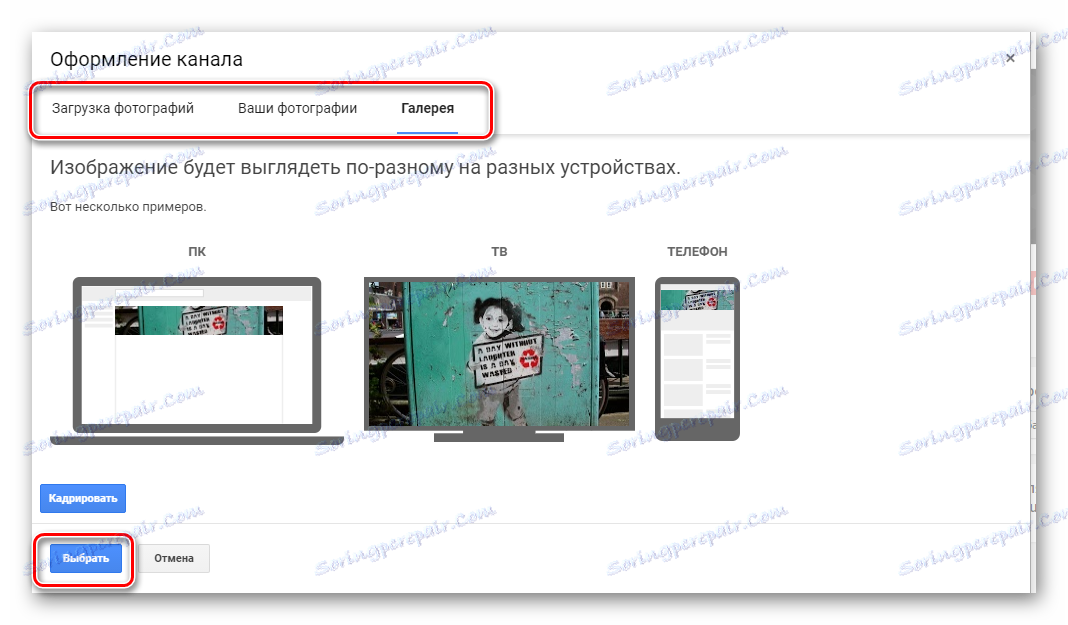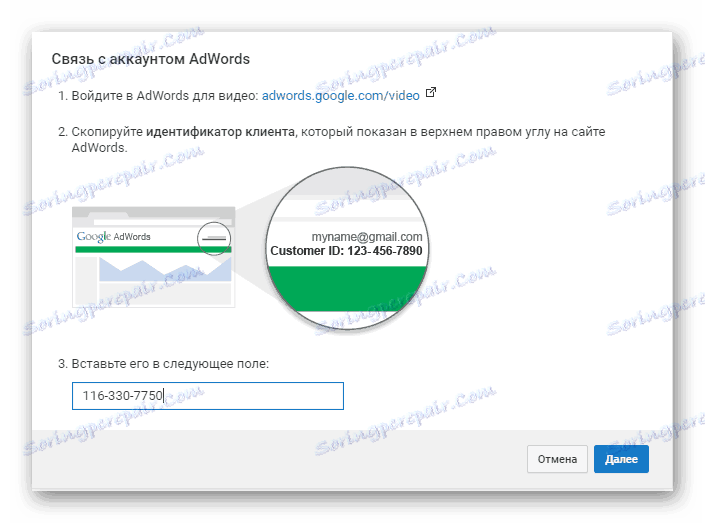Подесите канал на ИоуТубе-у
Свако може да региструје свој канал на ИоуТубе-у и да отпреми своје видео снимке, чак и да добије неки профит од њих. Али пре него што почнете да преузимате и промовишете своје видео снимке, потребно је правилно конфигурирати канал. Прођимо кроз основне поставке и упознамо сваку од њих.
Садржај
Креирајте и прилагодите канал на ИоуТубе-у
Пре постављања, морате креирати сопствени канал, важно је то урадити исправно. Само треба да пратите неколико корака:
- Унесите Иоутубе преко свог Гоогле Маил и идите у креативни студио тако што ћете кликнути на одговарајуће дугме.
- У новом прозору видећете понуду за креирање новог канала.
- Затим унесите име и презиме који ће приказати име вашег канала.
- Потврдите свој налог да бисте добили више функција.
- Изаберите метод верификације и пратите упутства.
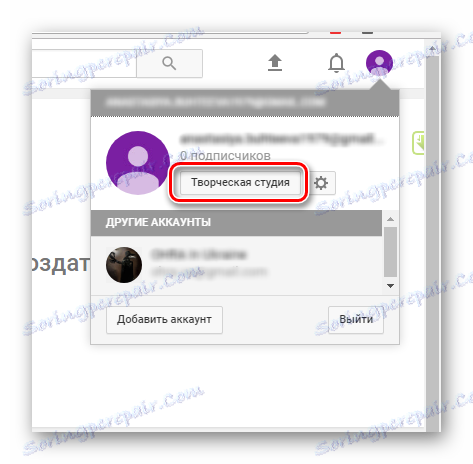

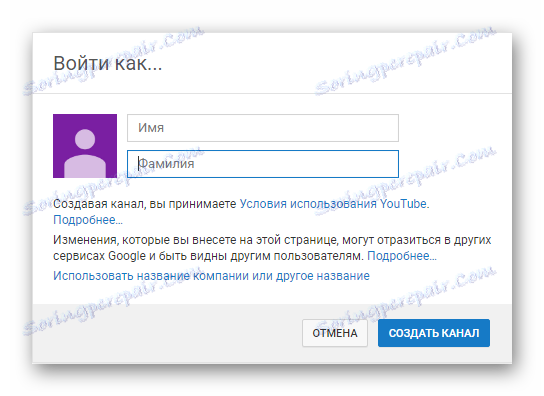
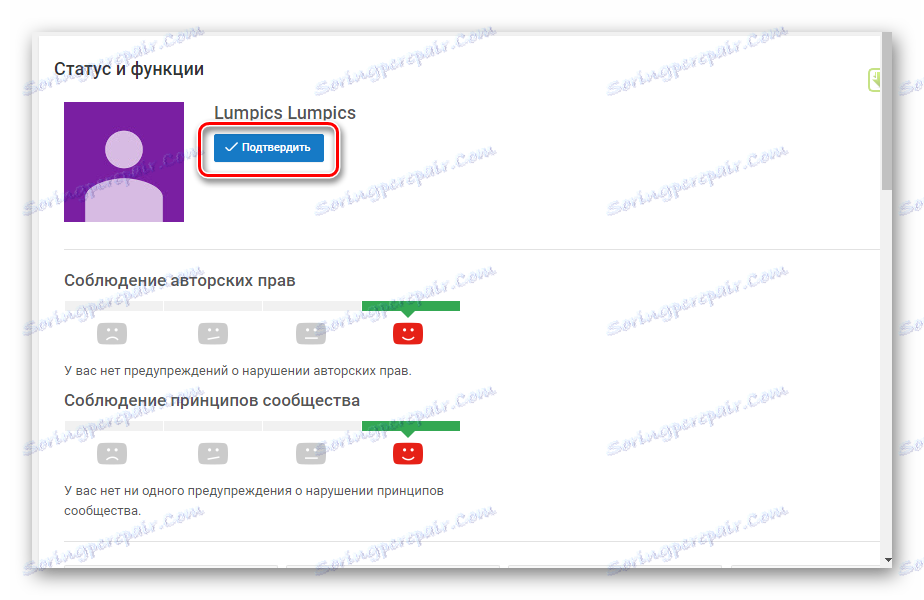
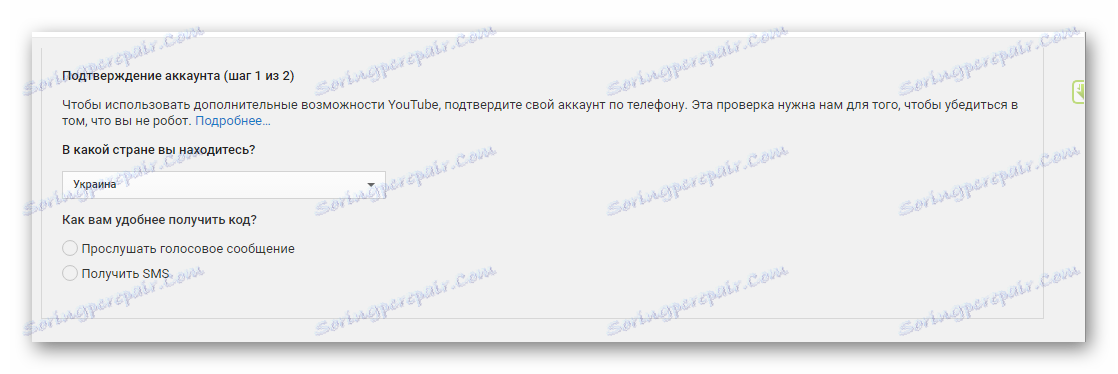
Прочитајте више: Креирање канала на ИоуТубе-у
Дизајнирање канала
Сада можете почети визуелно подешавање. Приликом приступа, промените лого и капицу. Хајде да погледамо кораке које треба предузети да би направили дизајн канала:
- Идите у одељак "Мој канал" , гдје ћете у горњој табли видети ваш аватар, који сте изабрали приликом креирања Гоогле налога, и дугме "Додај канал дизајн" .
- Да бисте променили аватар, кликните на икону за уређивање поред њега, тада ће вам бити затражено да идете на свој Гоогле+ налог, где можете да промените фотографију.
- Затим једноставно морате кликнути на "Уплоад пхото" и изабрати жељену.
- Кликните на "Адд Цханнел Десигн" да бисте прешли на избор заглавља.
- Можете већ користити преузете фотографије, уплоадовати своје, које су на вашем рачунару или користите већ припремљене шаблоне. Одмах можете видети како ће дизајн изгледати на различитим уређајима.
![преузмите ИоуТубе поклопац]()
Да бисте применили изабрани, притисните "Изабери" .
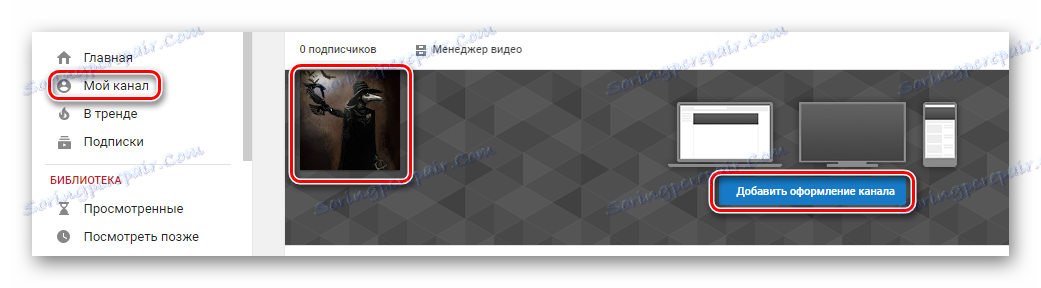

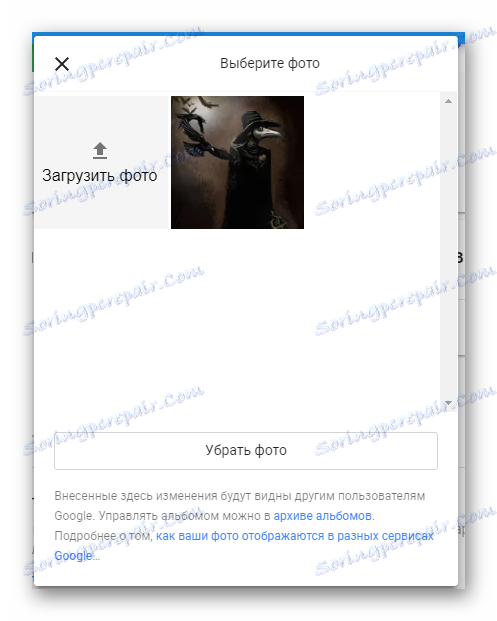
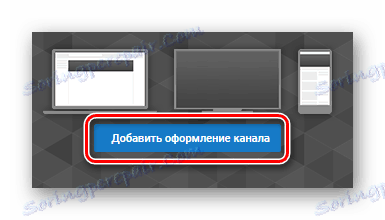
Додавање контаката
Ако желите да привучете више људи, а такође и да могу да комуницирају с вама или су заинтересовани за друге ваше странице на друштвеним мрежама, морате додати везе на ове странице.
- У горњем десном углу заглавља канала кликните на икону за уређивање, а затим изаберите "Измени везе . "
- Сада ћете бити премјештени на страницу са подешавањима. Овдје можете додати везу на е-маил за пословне приједлоге.
- Идите доле доље да бисте додали додатне везе, на пример, вашим друштвеним мрежама. У реду лево унесите име, а на линији супротно - уметните саму везу.

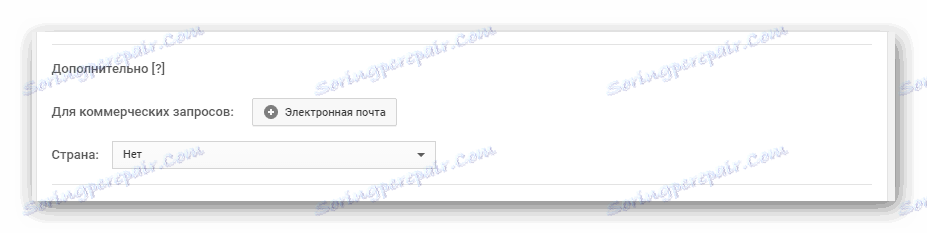
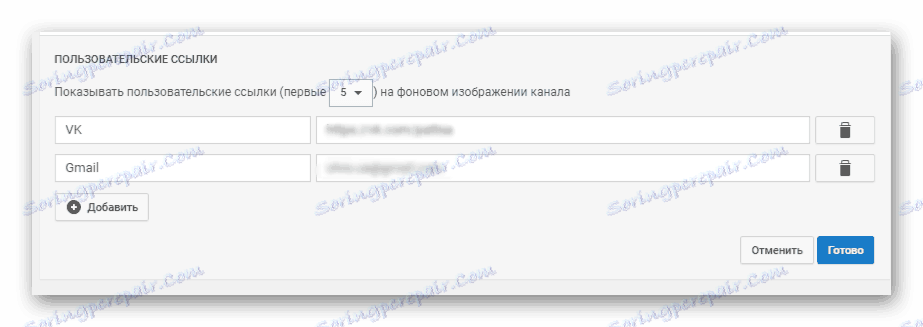
Сада у заглављу можете видети везе које се могу кликнути на странице које сте додали.
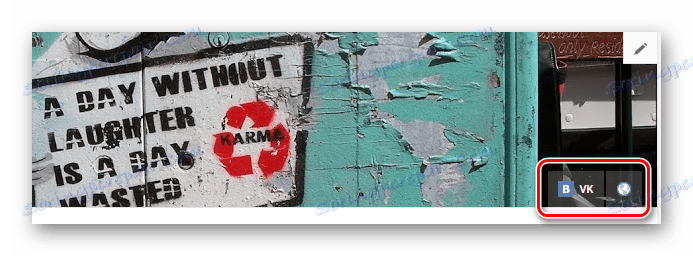
Додавање логотипа канала
Можете приказати свој логотип у свим преузетим видео записима. Да бисте то урадили, потребно је само одабрати одређену слику која је претходно обрађена и доведена у прелеп поглед. Имајте на уму да је пожељно користити лого који ће имати формат .пнг, а слика не би требало да тежи више од једног мегабајта.
- Идите у креативни студио у одељку "Канал", изаберите "Корпоративни стил" , а затим кликните на "Додај лого канала" у менију са десне стране.
- Изаберите и отпремите датотеку.
- Сада можете да подесите време за приказивање логотипа, а на левој страни можете видети како ће изгледати на видео снимку.

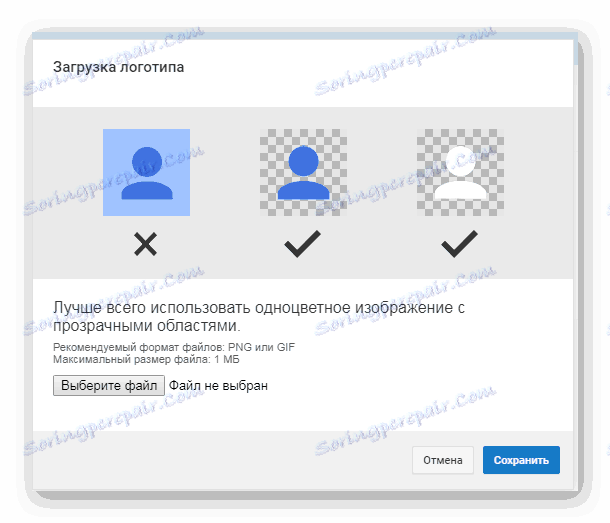
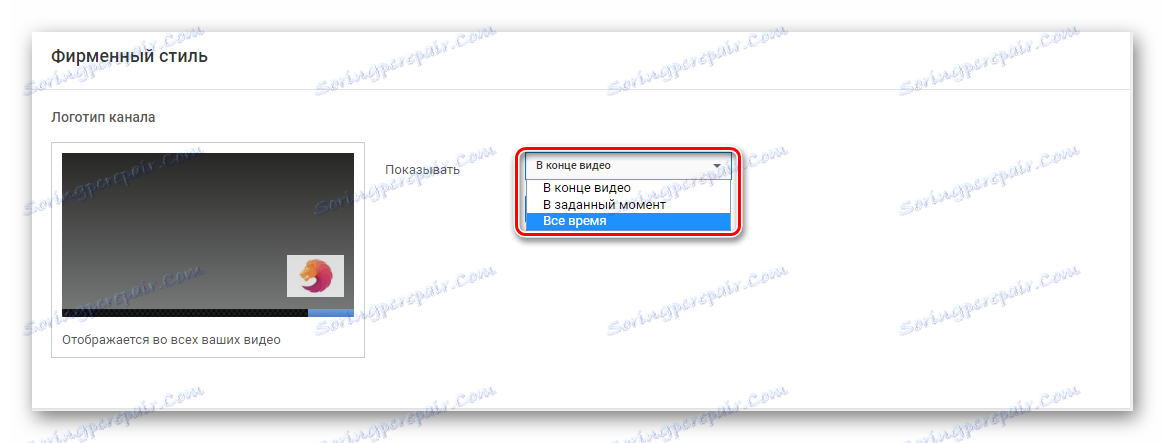
Након што ћете сачувати све ваше већ додате и оне видео снимке које ћете додати, ваш лого ће бити надвишен, а када корисник кликне на њега, аутоматски ће бити преусмерен на ваш канал.
Напредна подешавања
Идите у креативни студио и у одјељку "Канал" изаберите картицу "Напредно" да бисте видели друге параметре који се могу уређивати. Анализирајмо их детаљније:
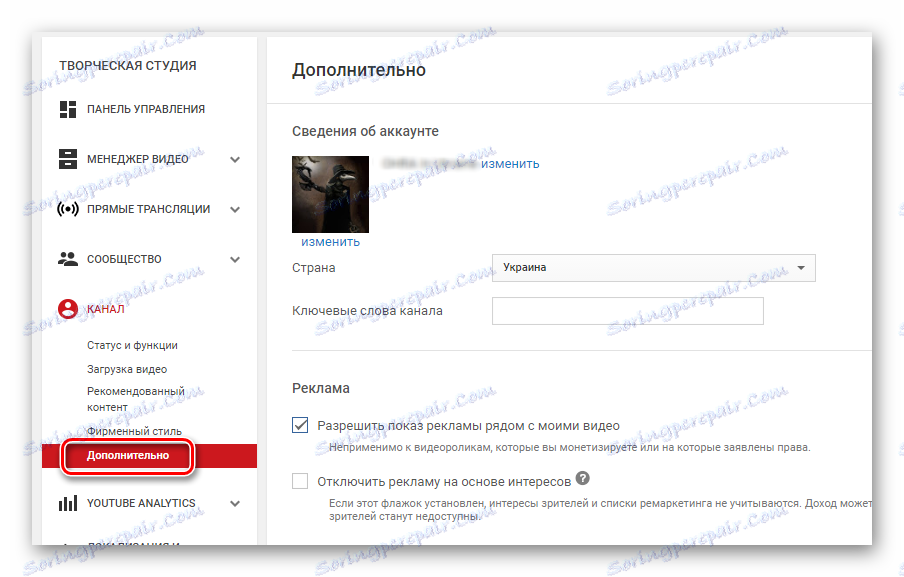
- Информације о рачуну . У овом делу можете да промените аватар и име вашег канала, као и да изаберете земљу и додате кључне речи које могу пронаћи свој канал.
- Оглашавање . Овдје можете подесити приказ огласа поред видеа. Обратите пажњу да се такви огласи неће појавити поред видео снимака које сте сами монетизовали или за које сте потраживали ауторско право. Друга ставка је "Онемогући огласе засноване на интересима" . Ако потврдите ово поље, критеријуми ће бити промењени, према коме се огласи бирају за приказивање вашим гледаоцима.
- Веза на АдВордс . Повежите свој ИоуТубе налог са својим АдВордс налогом како бисте добили аналитику за ефикасност својих огласа и помогли у промоцији вашег видео снимка. Кликните на Линк Аццоунтс .
![Повежите се са адвордс ИоуТубе]()
Сада пратите упутства која ће бити приказана у прозору.
![ИоуТубе допуњује Упуте за обавезивање]()
Након што је регистрација завршена, довршите подешавање везивања тако што ћете изабрати жељене поставке у новом прозору.
- Повезана страница . Ако је профил на Иоутубе-у посвећен или на неки начин повезан са одређеним сајтом, можете је означити тако што ћете навести везу са овим ресурсом. Додата веза ће бити приказана као додир са алаткама приликом гледања видео записа.
- Препоруке и број претплатника . Све је једноставно. Одабирете да ли желите приказати свој канал на листама препоручених канала и да ли желите приказати број својих претплатника.
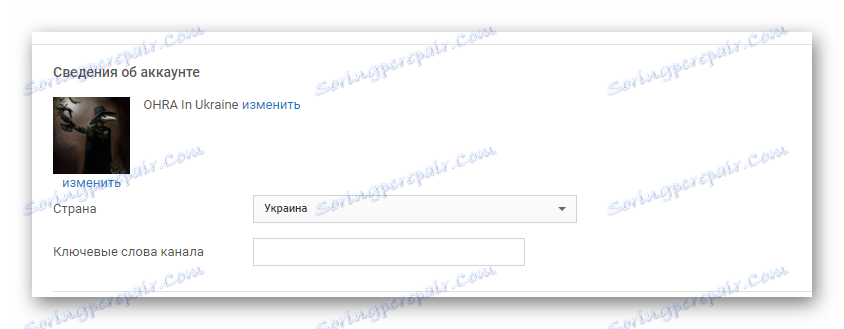
Прочитајте више: Промените име канала на ИоуТубе-у

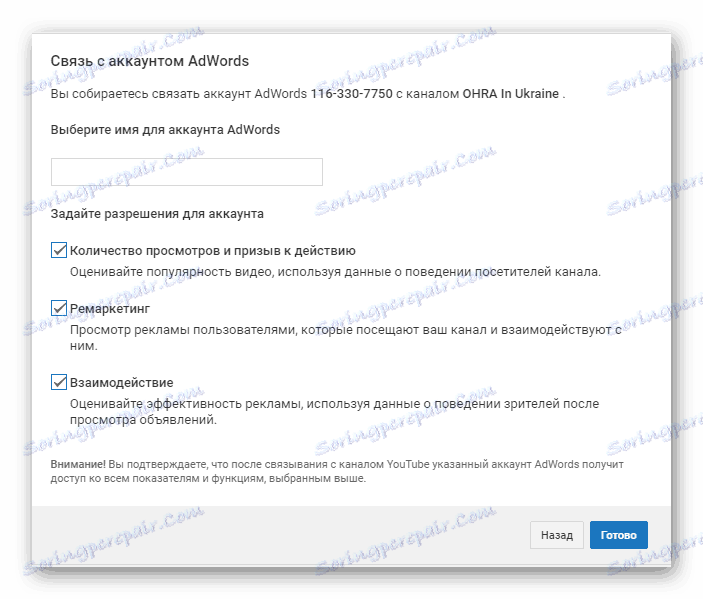
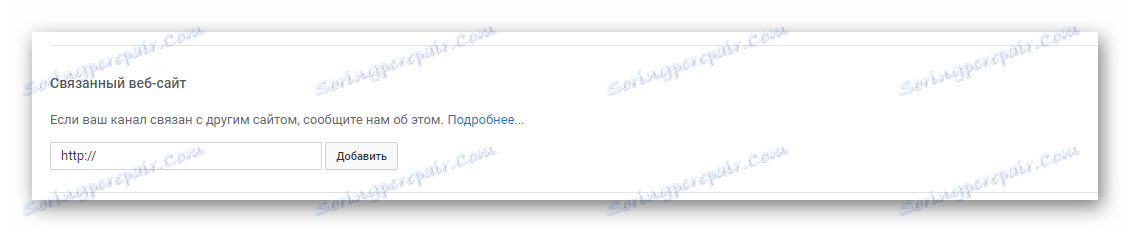
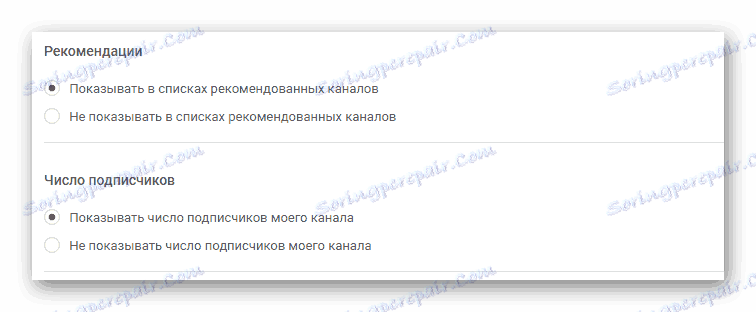
Подешавања заједнице
Поред подешавања која су директно повезана са вашим профилом, можете такође уређивати поставке заједнице, тј. Интерактивно на различите начине са корисницима који вас прегледају. Да погледамо овај одељак детаљније.
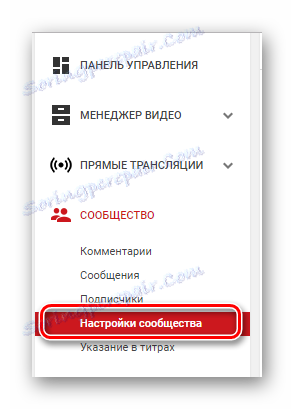
- Аутоматски филтери. У овом пододељку можете додијелити модератора који могу, на примјер, избрисати коментаре испод ваших видеа. То јест, у овом случају, модератор је особа одговорна за сваки процес на вашем каналу. Следећа је ставка "Одобрени корисници" . Само тражите коментар одређене особе, кликните на поље за потврду поред њега, а његови коментари ће се објавити без провјере. Блокирани корисници - њихове поруке ће бити скривене аутоматски. Црна листа - додајте овде ријечи, а ако се упознају у коментарима, такви коментари ће бити сакривени.
- Подразумевана подешавања. Ово је други пододељак на овој страници. Овде можете прилагодити коментаре за своје видео записе и уредити ознаке креатора и учесника.
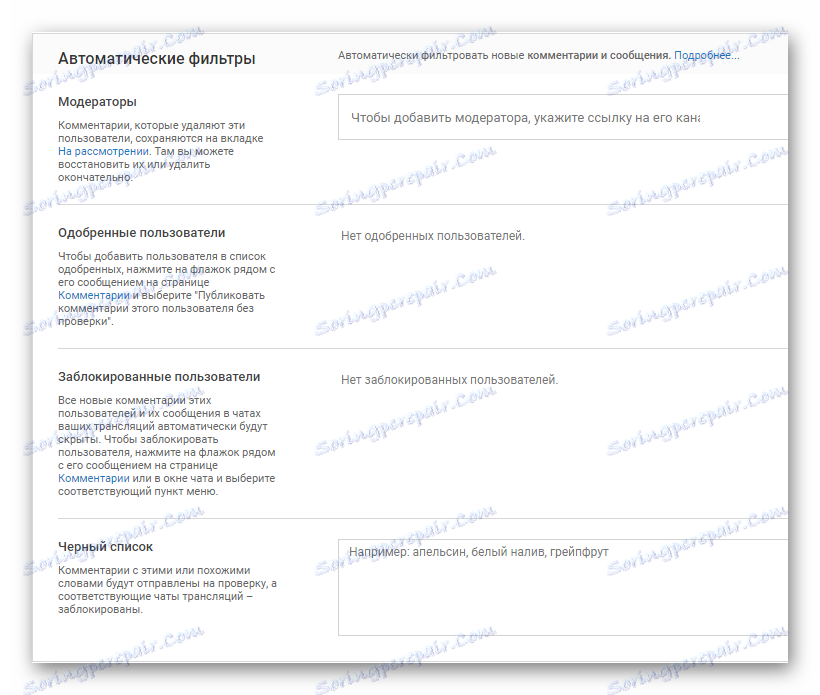
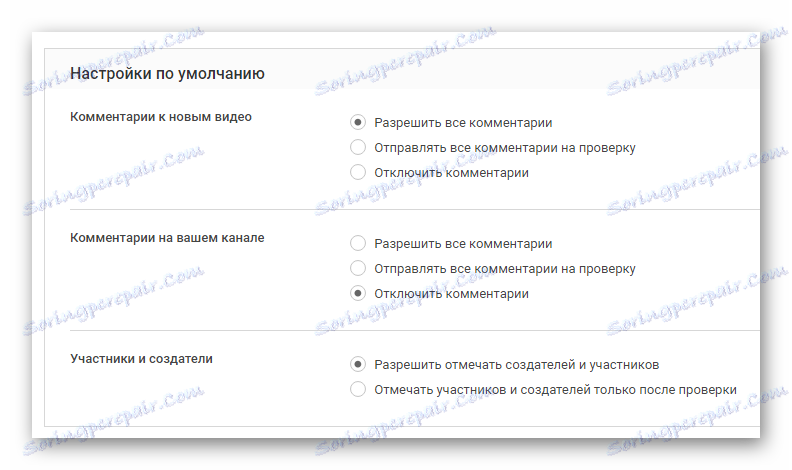
Ово су сва основна подешавања о којима бих причао. Имајте на уму да многи параметри утичу не само на погодност коришћења канала, већ и на промоцију ваших видео записа, као и на директне зараде од ИоуТубе ресурса.